三星note图片怎么转文档?手机图片提取文字技巧有哪些?
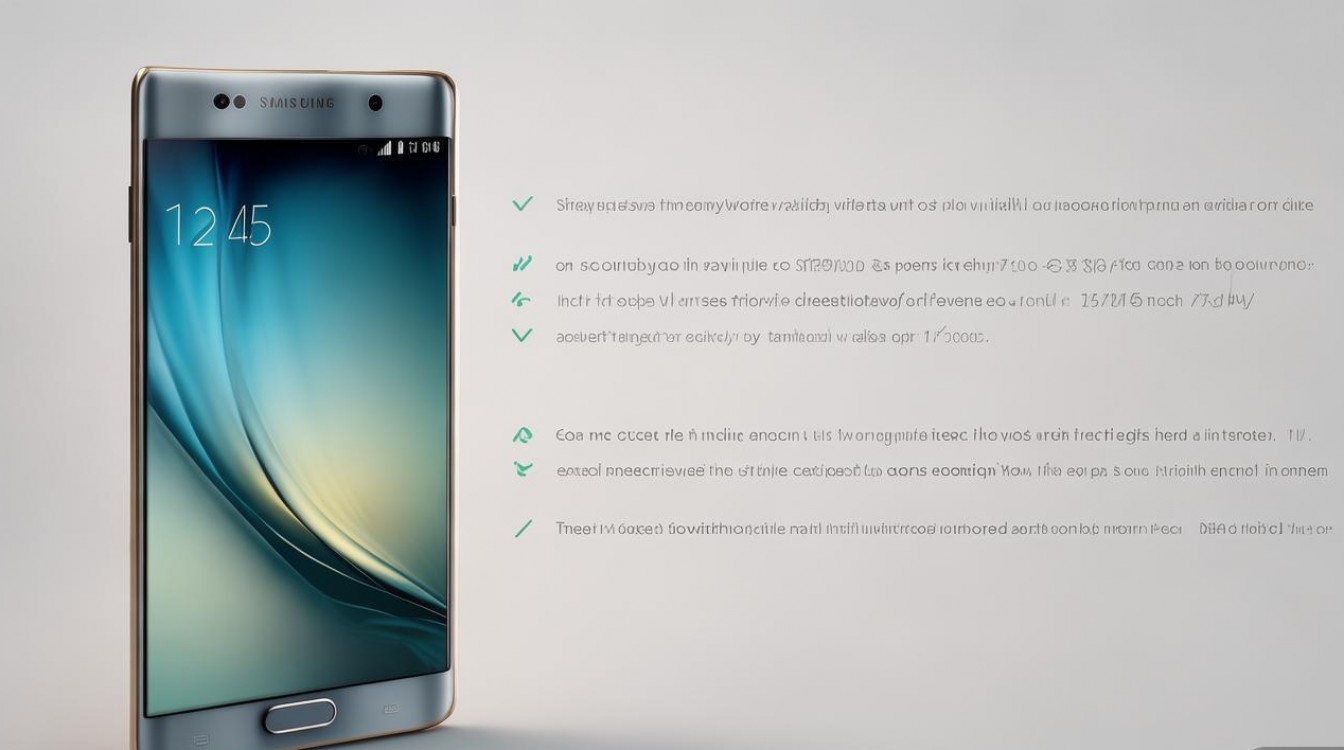
在数字化办公与学习的日常场景中,将纸质图片或电子图片转化为可编辑文档的需求愈发普遍,三星Note系列手机凭借其强大的S Pen功能和完善的软件生态,为用户提供了便捷的图片转文档方案,本文将详细介绍三星Note系列实现图片转文档的多种方法、操作步骤及实用技巧,帮助用户高效处理图片中的文字信息。
使用三星自带功能:图像转文本(Image to Text)
三星Note手机的“图像转文本”功能是系统内置的OCR(光学字符识别)工具,支持将图片中的文字提取为可编辑文本,并可直接***或导出为文档。
操作步骤
-
打开相册并选择图片
打开手机相册,找到包含文字的图片(如文档、笔记、表格等),点击进入全屏预览模式。 -
启动S Pen
从机身取出S Pen,手机会自动弹出“Air Command”悬浮菜单(若未弹出,可在屏幕右上角下滑调出通知栏,点击“S Pen遥控”并选择“Air Command”)。 -
选择“图像转文本”功能
在Air Command菜单中,点击“图像转文本”图标(通常为方形带文字的图标),系统会自动分析图片中的文字区域。 -
编辑识别结果
识别完成后,图片中的文字会被转换为可编辑文本,并显示在“备忘录”或“Samsung Notes”应用中,用户可手动修正识别错误,调整文字格式(如加粗、倾斜、字号等),或添加手写批注。 -
保存与导出
编辑完成后,点击右上角的“保存”按钮,文档将自动保存到“Samsung Notes”中,若需导出为其他格式,可在“Samsung Notes”中点击“更多”(⋮)→“共享”,选择导出为PDF、Word或文本文件。
适用场景
- 识别纸质文档中的文字(如书籍、合同、手写笔记)。
- 提取图片中的表格内容(需结合“表格转文本”功能)。
借助Samsung Notes应用:直接创建文档
Samsung Notes是三星Note系列的专属笔记应用,支持直接插入图片并进行文字识别,适合需要边编辑边整理的场景。
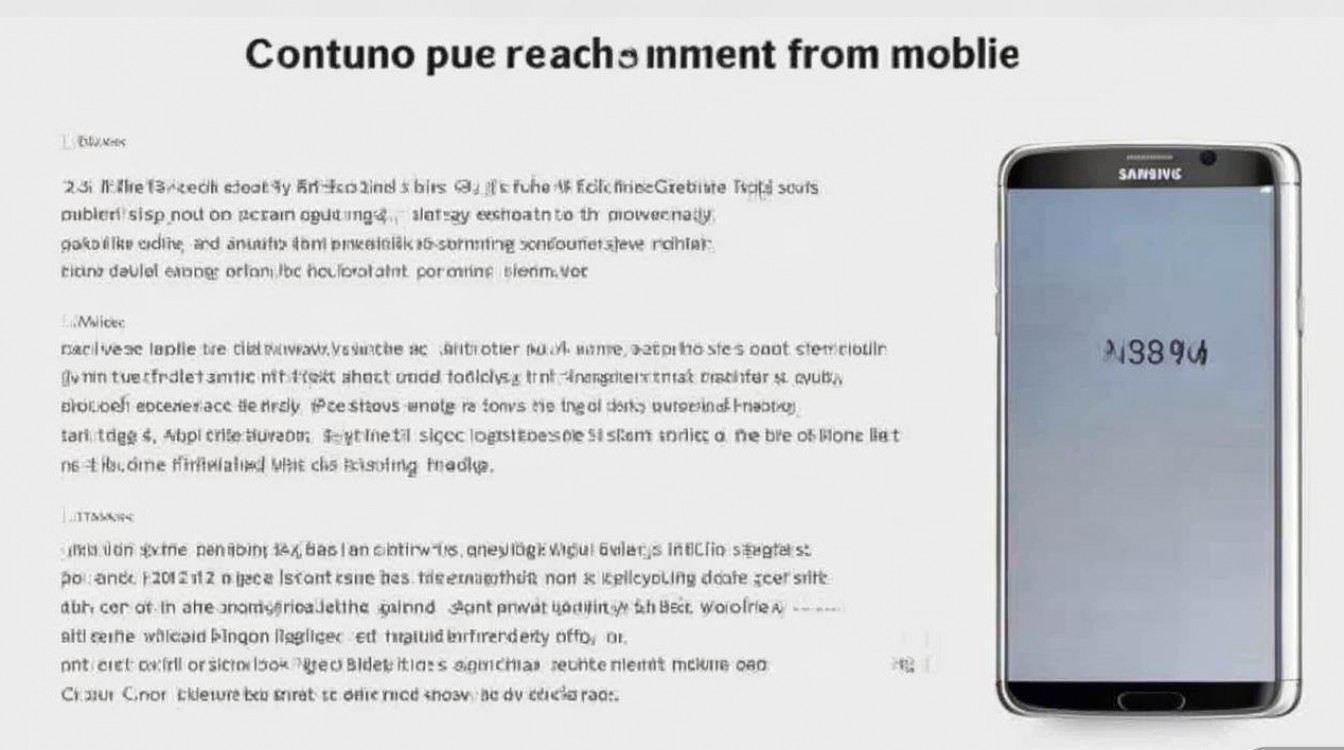
操作步骤
-
新建笔记
打开“Samsung Notes”应用,点击右下角的“+”号新建笔记,或打开已有笔记。 -
插入图片
在编辑界面,点击工具栏的“附件”图标(回形针形状),选择“图片”,从相册中插入需要识别的图片。 -
识别图片文字
长按插入的图片,在弹出的菜单中选择“图像转文本”,系统会自动提取文字并替换图片。 -
优化与整理
识别后的文字可直接编辑,支持分段、调整格式,还可结合S Pen进行手写标注或绘制思维导图。 -
同步与分享
登录三星账号后,笔记会自动同步至Samsung Cloud,支持在多设备间查看,点击“共享”可导出为PDF、DOCX或图片格式。
优势特点
- 支持多页图片连续识别,适合处理长文档。
- 可结合手写、键盘输入、录音等多种方式丰富笔记内容。
通过扫描功能:生成高质量文档
若图片存在倾斜、模糊或背景干扰,三星Note的“扫描”功能可优化图像质量,生成更清晰的文档。
操作步骤
-
打开相机或扫描应用
打开“Samsung Notes”或“智能管理器”中的“扫描”功能,也可在相机模式下向右滑动切换至“扫描”模式。 -
拍摄文档
将手机对准文档,系统会自动检测边缘并高亮显示,点击快门按钮拍摄,若需手动调整,可点击“手动”按钮,通过拖动四角控制点裁剪画面。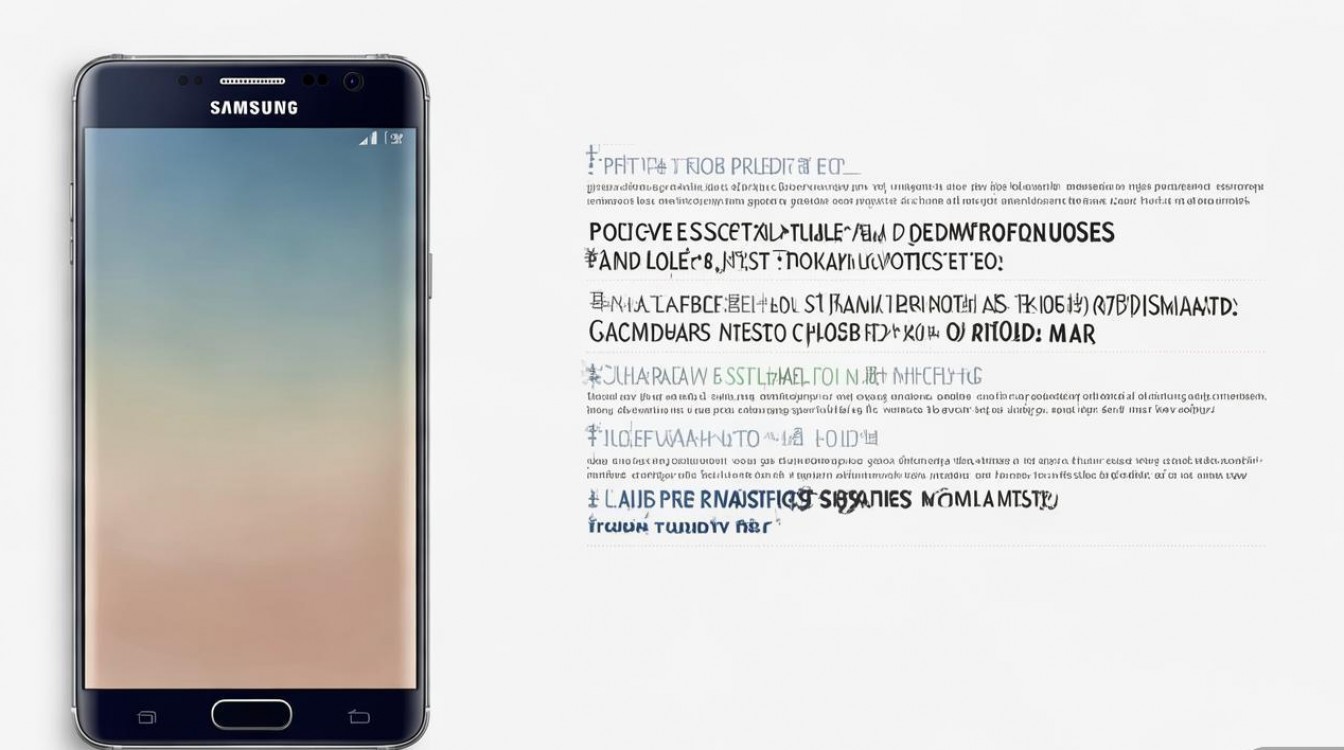
-
优化图像
拍摄完成后,系统会提供“原始”“黑白”“增强”等多种滤镜效果,选择“增强”可提升文字清晰度,去除背景杂色。 -
保存并识别文字
点击“保存”后,文档会以PDF格式保存至相册,此时可打开“图像转文本”功能,对扫描后的PDF进行文字提取,进一步编辑为可编辑文档。
适用场景
- 处理皱褶、反光或背景复杂的纸质文档。
- 生成带格式的电子文档,保留原始排版。
第三方工具推荐:提升识别精度与格式兼容性
若系统功能无法满足需求,可借助第三方OCR应用实现更专业的图片转文档操作。
推荐工具及特点
| 工具名称 | 特点 | 适用场景 |
|---|---|---|
| Microsoft Lens | 支持多语言识别,可导出为Word、PDF、Excel,自动优化表格和文档排版 | 处理多语言文档、表格提取 |
| Adobe Scan | 与Adobe Acrobat联动,支持签名、添加批注,OCR精度高 | 合同、表单等正式文档 |
| 白描 | 国内应用,支持批量识别、翻译,可导出Markdown、TXT等格式,适配中文场景 | 论文、文献整理 |
操作示例(以Microsoft Lens为例)
- 下载并打开Microsoft Lens,点击“文档”模式,拍摄或导入图片。
- 调整边缘后点击“下一步”,选择“Word”或“PDF”格式。
- 保存至手机或OneDrive,通过Word应用进一步编辑文字内容。
提升识别效果的实用技巧
-
优化拍摄条件
- 确保光线充足,避免阴影或反光。
- 保持手机与文档平行,减少透视变形。
- 选择高分辨率拍摄,文字清晰度直接影响识别准确率。
-
预处理图片
- 使用系统相册的“编辑”功能,调整亮度、对比度,突出文字。
- 若图片有水印或杂乱背景,可通过“裁剪”或“消除物体”功能清理。
-
选择合适的识别模式
- 纯文字:使用“图像转文本”直接提取。
- 表格:优先选择“表格转文本”功能,或通过Microsoft Lens保留表格结构。
- 开启“Samsung Notes”的手写转文本功能(需在设置中开启)。
-
多语言与符号支持
- 在系统设置中进入“Samsung Knox”→“语言和输入法”,确保OCR语言包已安装(如中文、英文等)。
- 特殊符号(如公式、代码)可能需手动修正,建议结合第三方公式编辑器使用。
常见问题与解决方案
-
识别准确率低
- 原因:图片模糊、字体特殊、排版复杂。
- 解决:重新拍摄高清图片,或使用“扫描”功能优化图像;尝试第三方工具(如白描)提升识别精度。
-
无法导出为Word
- 原因:部分系统功能仅支持导出为PDF或文本。
- 解决:通过Microsoft Lens或Adobe Scan导出为.docx格式。
-
S Pen无法启动图像转文本
- 原因:S Pen未连接或系统功能异常。
- 解决:检查S Pen蓝牙 pairing 状态,重启手机或更新系统至最新版本。
通过以上方法,三星Note用户可轻松将图片转化为结构化文档,无论是学习笔记、工作合同还是会议记录,都能实现高效处理与归档,结合系统自带功能与第三方工具的优势,进一步优化工作流,让数字化办公更加便捷。
版权声明:本文由环云手机汇 - 聚焦全球新机与行业动态!发布,如需转载请注明出处。



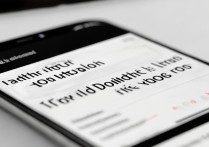








 冀ICP备2021017634号-5
冀ICP备2021017634号-5
 冀公网安备13062802000102号
冀公网安备13062802000102号